本文详细介绍了在Excel、Word和WPS等办公软件中单元格的插入方法,并比较了不同软件的差异。掌握单元格插入技巧,不仅可以提升办公效率,还可以有效避免数据丢失和公式错误等问题。了解excel单元格插入快捷键和word表格插入单元格方法,对于日常办公至关重要。
Excel单元格的插入:行、列及单元格的灵活操作
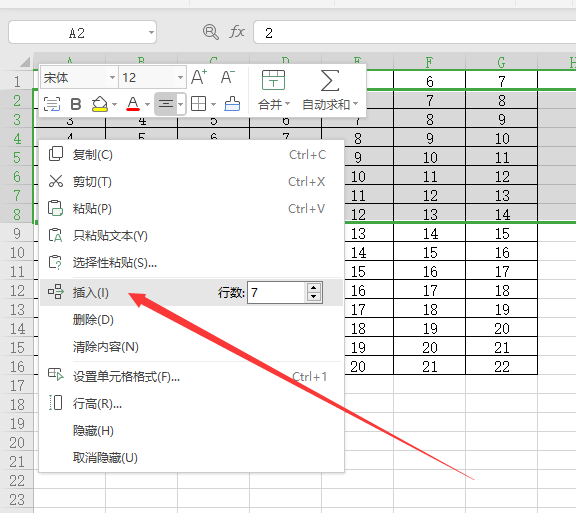
在Excel中插入单元格是日常办公中最常用的功能之一。
插入一行或一列单元格,只需要选中需要插入单元格的行或列,右键点击,选择“插入”即可。
如果需要插入多个单元格,则可以选中需要插入单元格的区域,右键点击,选择“插入”,Excel会根据你所选区域的大小插入相应数量的单元格。
需要注意的是,插入单元格会影响原有单元格的布局,因此在插入之前,最好备份你的工作表,或者先进行单元格内容的复制操作,避免数据丢失。
例如,如果你需要在A1单元格下方插入一行,则选中A1所在的行,右键点击,选择“插入”即可。又例如,如果需要在A列右侧插入一列,则选中A列,右键点击,选择“插入”。
除了右键菜单,我们还可以使用快捷键来进行操作,例如,选中要插入的行后按住Ctrl+Shift+“+”键即可插入行,选中要插入的列后按住Ctrl+Shift+“+”键即可插入列。这些快捷键能够极大提升操作效率。
Word单元格插入:表格编辑的精细化控制
Word中的单元格插入主要是在表格环境下进行的。
在Word中插入表格后,我们可以通过在表格中选择需要插入单元格的位置,右键点击,然后选择“插入”,并根据需要选择“插入单元格”、“插入行”、“插入列”等选项来实现单元格的插入。
Word表格的单元格插入功能较为灵活,允许用户精确控制插入位置和数量。
例如,要在一个表格中插入一行,你可以选中表格中某一行,右键点击选择“插入行”,Word就会在该行上方或下方插入一个新行,并且自动调整表格格式。
Word表格的插入也支持多种快捷操作。用户可以利用“表格”菜单栏中的命令,或者直接使用快捷键来完成插入操作。熟悉这些快捷方式可以有效提高文档编辑效率。
不同于Excel,Word的单元格插入更多的是表格内容的增删改,为用户提供了更加精细的表格内容编辑手段。
WPS单元格插入:兼容性与功能的平衡
WPS作为国产办公软件,在单元格插入功能上与Excel基本兼容。
WPS的单元格插入操作与Excel类似,用户可以通过选中需要插入单元格的行或列,右键点击,选择“插入”来完成操作。
同时,WPS也支持快捷键操作,用户可以使用与Excel相同的快捷键来快速插入单元格。
在功能上,WPS与Excel基本一致,但由于其自身架构和优化方向的不同,在一些细节方面可能会有所差异,比如软件启动速度,操作反馈速度等等。
在兼容性方面,WPS对Excel文件的兼容性非常好,绝大多数情况下可以无缝兼容,能够应对绝大部分文档处理任务。
值得注意的是,一些高级的单元格操作或者自定义功能,在WPS中的实现可能与Excel有所不同,用户需要根据实际情况进行调整。
不同软件单元格插入的比较与选择
- Excel:功能强大,操作灵活,是目前市场上最主流的电子表格软件,单元格插入功能完善且高效。
- Word:单元格插入主要用于表格编辑,功能相对简单,但足够满足大部分文档编辑需求。
- WPS:国产办公软件,与Excel高度兼容,功能强大,性价比高,是Excel的良好替代品。
- Google Sheets:云端电子表格软件,功能强大,方便多人协作,但需要网络连接。
- Numbers:苹果生态系统下的电子表格软件,界面美观,使用流畅,但兼容性略差。
单元格插入的潜在风险及应对策略
在进行单元格插入操作时,需要注意一些潜在的风险,例如数据丢失、公式错误、格式错乱等。
为了避免数据丢失,建议在插入单元格之前备份数据或者复制重要内容到其他地方。
公式错误通常是因为单元格插入后,公式引用的单元格发生了变化,导致公式计算结果不正确。在插入单元格后,需要仔细检查和调整公式。
格式错乱是因为插入单元格后,表格的格式可能发生变化。此时,需要手动调整表格的格式,使其保持一致。
此外,在大量数据处理的情况下,频繁的单元格插入操作可能会导致软件运行速度变慢。建议用户尽可能地规划好单元格布局,减少不必要的插入操作,提高工作效率。

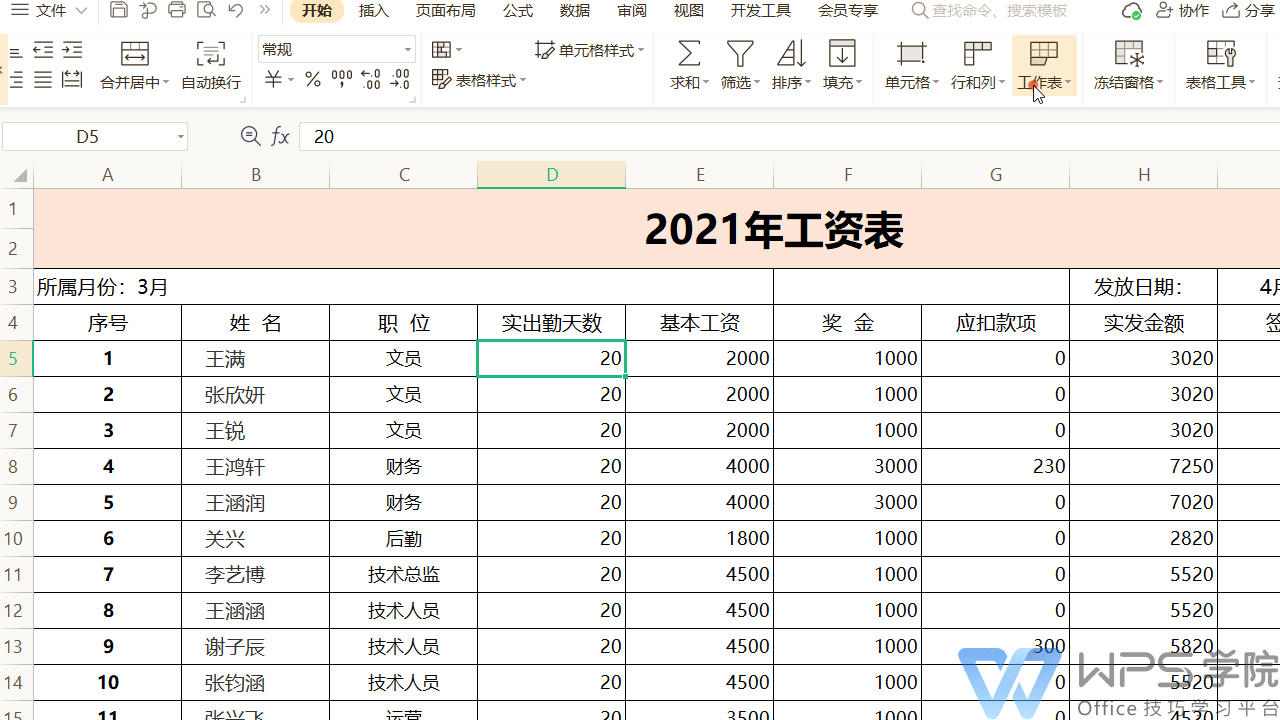
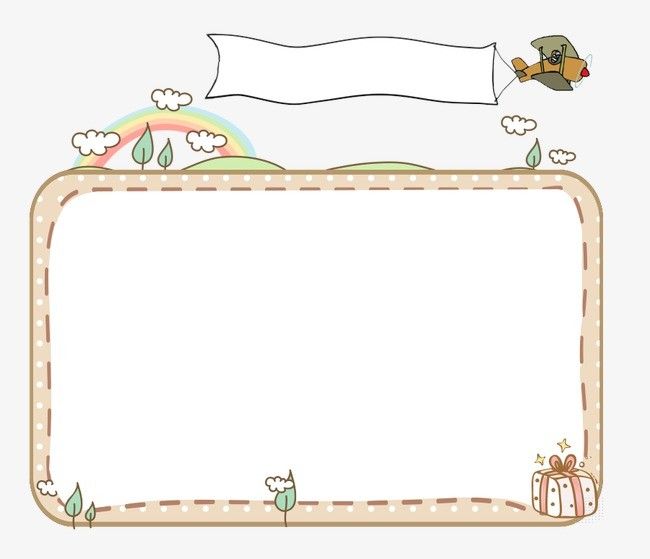
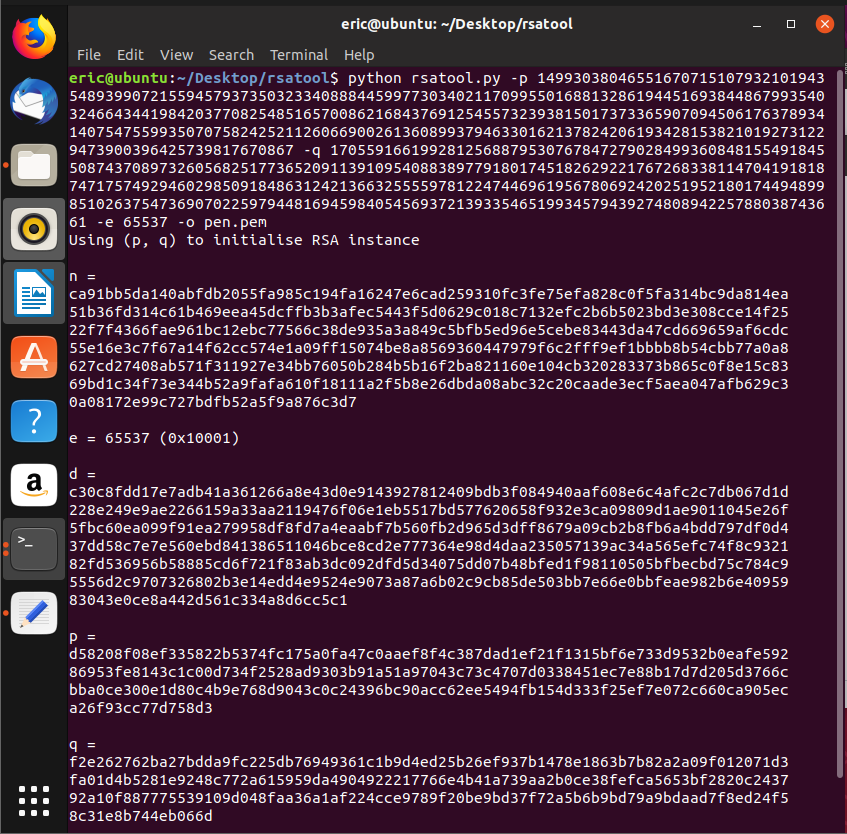
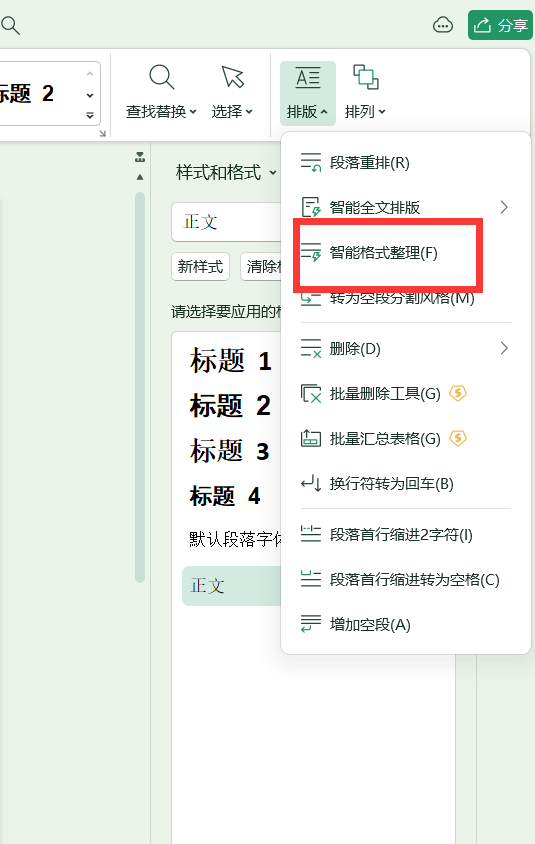
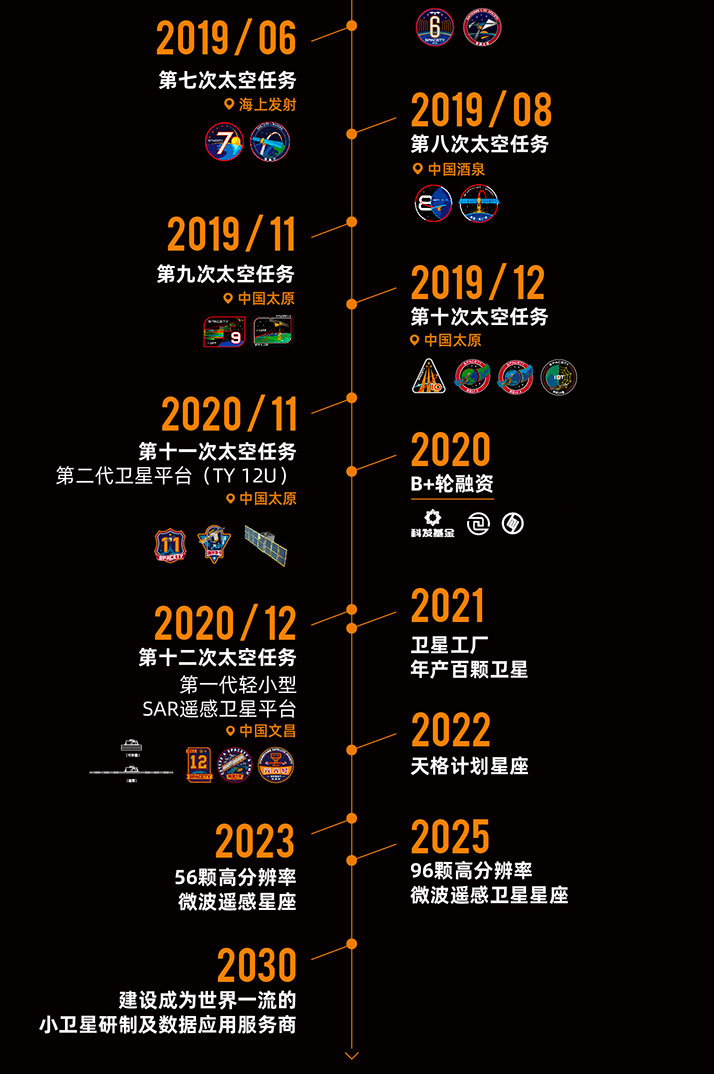

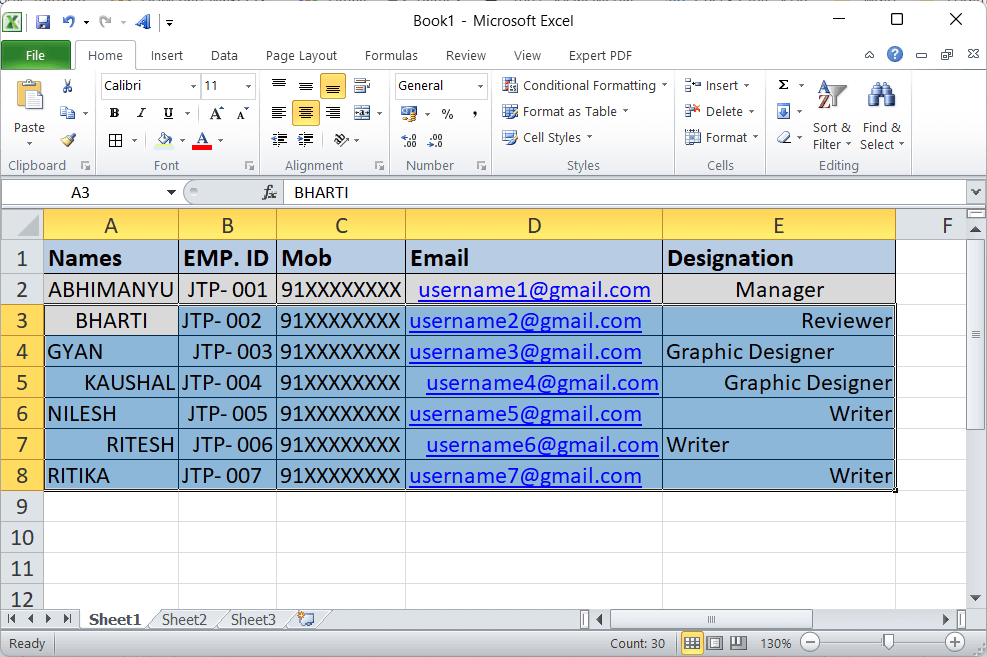
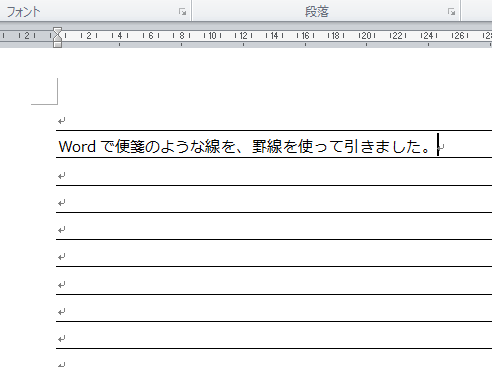
 鄂ICP备15020274号-1
鄂ICP备15020274号-1